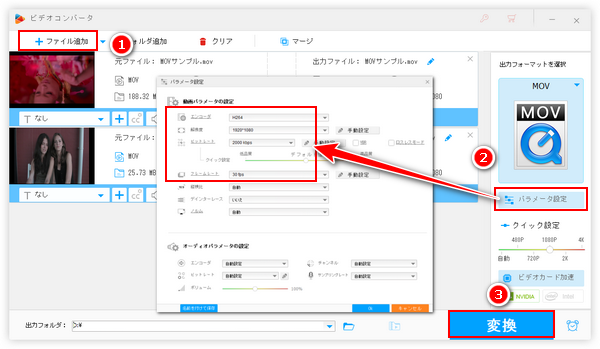


MOVに再生できるものとできないものがあるのは基本的に採用される映像コーデックが原因です。MOVは映像コーデックとしてMPEG1/2/4やH264、H265、Apple ProRes、Motion JPEG等何十種類のものをサポートしますが、中にはプレーヤーにサポートされないものも含まれています。つまり、同じMOV拡張子の動画ファイルでも、採用されるコーデックがプレーヤーにサポートされるなら再生可能で、プレーヤーにサポートされないなら再生不可になります。
そして、コーデックの他、解像度やフレームレート、ビットレート等のパラメータによってMOVに再生できるものとできないものがある問題が発生する可能性もあります。特にテレビやカーナビ、ゲーム機等のデバイスは再生可能な動画ファイルのパラメータにうるさいほどの制限がありますから、条件を満たすものなら再生可能、満たさないものは再生不可です。
それでは、パソコンなどでMOVが再生できない時にはどうすればいいでしょうか?次のパートを読んでみましょう!
あわせて読みたい:MP4なのに再生できないファイルがある?原因と対策をご紹介、iPad/iPhoneでMOVが再生できない場合の原因と対処法
上記二つの原因を考慮して、同じMOV拡張子の動画に再生できるものとできないものがある問題を解決するのに、一番効果的な方法は再生できないMOVのコーデックと解像度等のパラメータを再生できるファイルと同じものに変換することです。
WonderFox HD Video Converter Factory ProというWindows向けの動画変換ソフトはMOV動画のコーデックや解像度、フレームレート、ビットレートなどを変換するための一番簡単にして効率高いソリューションを提供しております。MOVのコーデックをH264又はH265に変換する場合はGPU加速機能が適用され、変換のスピードが最高25倍に達する上、バッチ処理モードを活用すれば複数のMOV動画を一括で変換することができます。そしてMOVのコーデックや解像度などを変換しながら、結合・切り取り・切り抜き等で手軽にMOV動画を編集することができます。もちろん、MOVだけでなく、このソフトはWMVやAVI、MKV、MP4などほぼ全ての動画ファイルを読み込んで500以上の形式&プリセットに変換することができます。音楽ファイルの形式変換や動画から音声データを抽出することもサポートします。他に、YouTubeやニコニコ動画、FC2動画、Vimeo、Tverなど1000以上のサイトから動画/音楽をダウンロード、パソコンを録画/録音、画像/動画でGIF作成等の機能も搭載されております。
次にMOVに再生できるものとできないものがある問題を解決する為に、WonderFox HD Video Converter Factory Proを利用してMOVを変換する手順をご説明します。まずは準備としてこの強力な動画変換ソフトをお使いのWindowsパソコンに無料ダウンロード無料ダウンロードしてインストールしておきましょう。
WonderFox HD Video Converter Factory Proを実行し、最初の画面で五つのメイン機能から「変換」を選択します。そして次の画面で「ファイル追加」若しくは「フォルダ追加」ボタンをクリックして再生できないMOV動画を選択して読み込みます。
ヒント:ツールバーにある「!」アイコンをクリックして動画ファイルのパラメータを確認できます。再生できないファイルを変換する前に、まずはこの機能を利用して再生できるMOVのコーデックや解像度、フレームレート、ビットレートなどを確認しましょう。
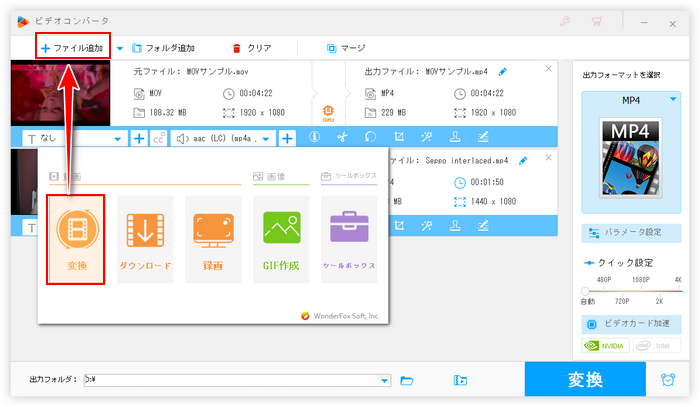

まずは動画形式が変わらないように、画面右側の形式アイコンをクリックして出力形式リストを開き、「動画」カテゴリからMOVを選択します。
次に「パラメータ設定」ボタンをクリックして再生できるMOVの仕様を参考して再生できないMOVのコーデックや解像度等のパラメータを設定します。設定が終わったら、下の「Ok」ボタンをクリックしてください。
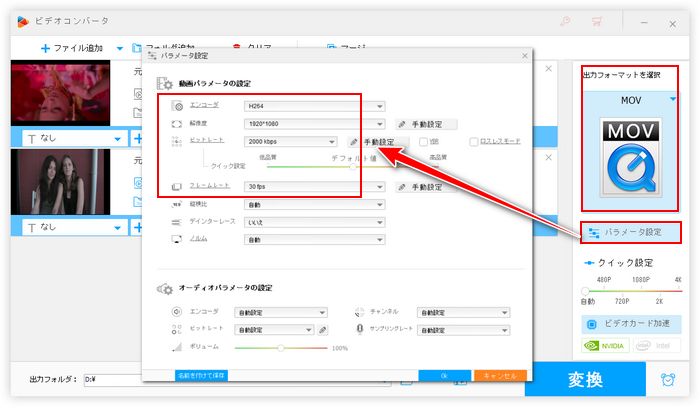
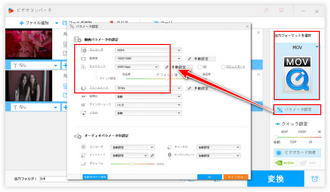
出力フォルダ欄の「▼」をクリックして新しいMOVファイルを保存するためのフォルダを設定します。最後に「変換」ボタンをクリックし、再生できないMOVのコーデックや解像度、フレームレート、ビットレートなどを再生できるMOVと同じものに変換します。これで同じMOV拡張子の動画なのに再生できるものとできないものがある問題を解決できるはずです。
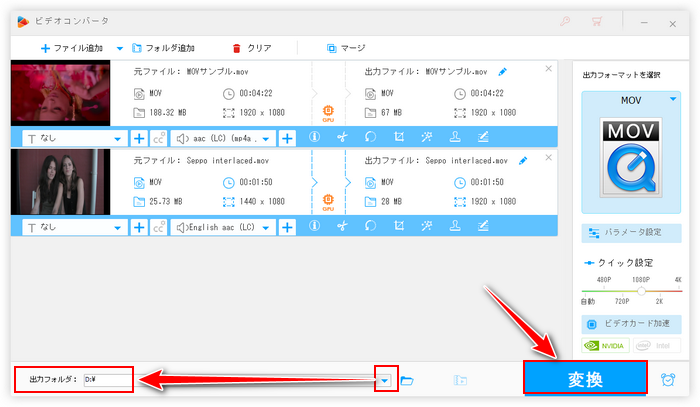
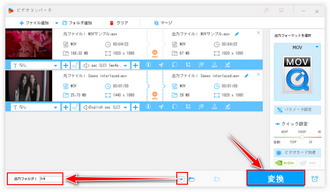
今回の記事ではMOVに再生できるものとできないものがある問題の発生原因とその効果的な解決策、再生できないMOVの仕様を変換する方法についてご紹介致しました。ご参考になれたら幸いです。
WonderFox HD Video Converter Factory Proは動画の仕様を変換することで各種の動画再生問題を解決できるだけでなく、動画編集、YouTube動画ダウンロード、パソコン録画/録音など様々な場面でお役に立てます。今すぐインストールして無料で試してみましょう!
利用規約 | プライバシーポリシー | ライセンスポリシー | Copyright © 2009-2025 WonderFox Soft, Inc. All Rights Reserved.